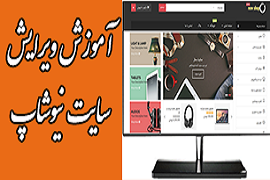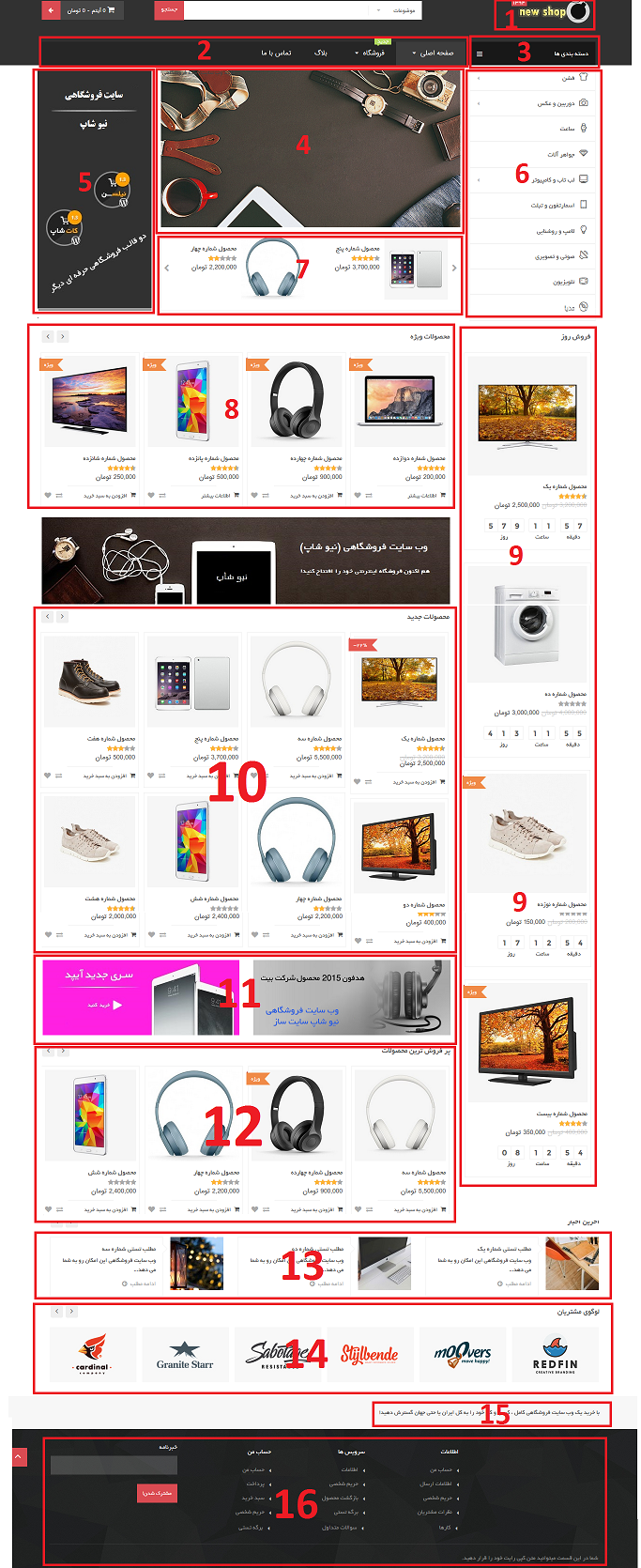با سلام خدمت شما کاربران گرامی سایت ساز؛
با آموزش وب سایت فروشگاهی نیوشاپ در خدمت شما هستیم و پیشنهاد می کنیم قبل استفاده از سایت این آموزش را مطالعه نموده و طبق آن اقدام به ویرایش کنید.
1-ویرایش لوگوی سایت:
جهت ویرایش لوگو ، به مسیر زیر از مدیریت وب سایت خود مراجعه کنید :
نمایش —> تنظیمات قالب —>هدر
سپس تصویر موجود در بخش لوگو را ویرایش و تصویر مورد نظر خود را جایگزین کنید.
2-ویرایش منو بالایی سایت :
جهت ویرایش منو های بالایی ، به مسیر زیر از مدیریت وب سایت خود مراجعه کنید:
نمایش —> فهرست ها
سپس فهرست منوی اصلی را ویرایش کنید.
3 و 6 -ویرایش دسته بندی ها یا منو های کناری :
جهت ویرایش دسته بندی ها ، به مسیر زیر از مدیریت وب سایت خود مراجعه کنید :
نوشته ها —> دسته ها
سپس دسته ها را ویرایش کرده و به موارد دلخواه خود تغییر دهید.
همچنین جهت ویرایش چیدمان و طرح بندی و نمایش دسته بندی ها در کنار اسلایدر سایت ، به مسیر زیر از مدیریت وب سایت مراجعه کنید :
نمایش —> فهرست ها
سپس از قسمت «برگزیدن یک فهرست برای نمایش» فهرست موضوعات را انتخاب و ویرایش کنید.
توجه بفرمایید برای اینکه یک دسته بندی محصول در این قسمت اضافه کنید ، باید ابتدا دسته بندی مورد نظر خود را از مسیر :
محصولات —> دسته بندی ها
اضافه کرده باشید.
پس از افزودن دسته محصول مورد نظر ، در مسیر
نمایش —> فهرست ها
مطابق با شکل زیر ، بر روی گزینه : «مدیریت در شخصی سازی» کلیک کنید
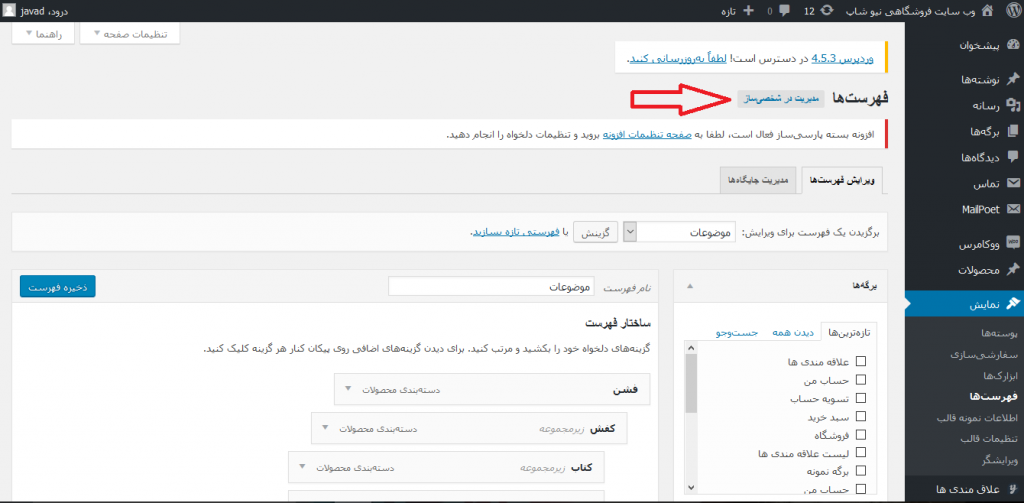 سپس در صفحه باز شده ، به مسیر :
سپس در صفحه باز شده ، به مسیر :
فهرست ها —> موضوعات
مراجعه کرده و مانند تصویر زیر ، بر روی گزینه : « افزودن موارد » کلیک کنید.
پس از کلیک ، از گزینه «دسته های محصولات» دسته بندی که ایجاد کرده اید را انتخاب و اضافه کنید. (به تصویر زیر دقت کنید)
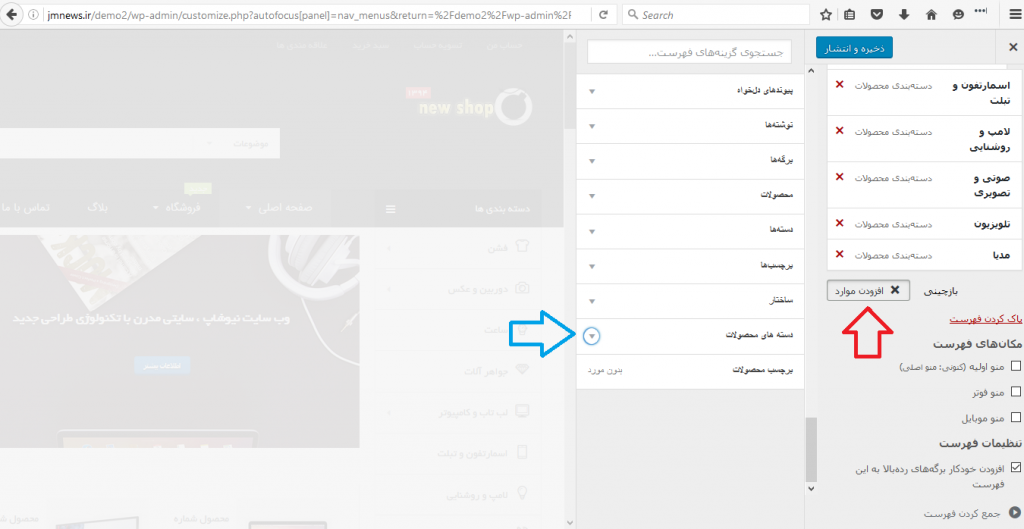
سپس بر روی «ذخیره و انتشار» کلیک کنید تا تغییرات شما ذخیره شود.
از ویرایش و یا حذف سایر قسمت های غیر ضرور خودداری کنید.
4-ویرایش اسلایدر :
جهت ویرایش اسلاید های سایت خود به مسیر زیر از مدیریت وب سایت مراجعه نمایید :
Revolution Slider
سپس با ورود به منوی فوق ، اسلاید ها نمایش داده می شود که می توانید آنها را ویرایش کنید.
5-ویرایش بنر سمت چپ اسلایدر :
جهت ویرایش این بنر ، به مسیر زیر از مدیریت وب سایت خود مراجعه کنید :
برگه ها —> صفحه اصلی (برگه نخست)
سپس می توانید بنر فوق رو مشاهده و ویرایش کنید.
نکته مهم : توجه کنید ، هرگز قسمت هایی از برگه صفحه نخست را حذف نکنید ، اینکار ممکن است باعث ایجاد مشکل در نمایش سایت شود بنابراین همیشه فقط ویرایش کنید ، حذف یک ابزار در این برگه ممکن است قابل بازیابی نباشد.
7- ویرایش محصولات زیر اسلایدر :
این محصولات به صورت چرخشی بوده و با ویرایش محصولات و کالا های موجود در سایت به صورت خودکار ویرایش می شوند.
آموزش ویرایش محصولات در ادامه این آموزش موجود می باشد.
8-ویرایش محصولات ویژه :
جهت ویرایش محصولات و کالا های موجود در سایت ، به مسیر زیر از مدیریت وب سایت خود مراجعه نمایید :
محصولات
سپس می توانید محصولات موجود را تک تک ویرایش کرده و محصولات مورد نظر را جایگزین کنید
جهت قرار گیری کالا در بخش محصولات ویژه ، شما می توانید با کلیک بر روی علامت ستاره که روبروی نام هر محصول وجود دارد ، آن را ویژه کنید.
9-ویرایش محصولات تخفیف دار :
جهت ویرایش این محصولات ، مانند آموزش شماره 8 ، به منوی محصولات در مدیریت خود مراجعه و سپس در ویرایش هر محصول ، قیمت فروش فوق العاده را وارد نموده و بر روی گزینه «نمایش زمانبندی شده» کلیک کنید تا محصول شما همراه با تایمر تخفیف در سایت نمایش داده شود.
10-ویرایش محصولات جدید :
جهت ویرایش این قسمت نیز به منوی زیر در مدیریت خود مراجعه کنید :
محصولات
سپس محصولات خود را درج کرده و به صورت خودکار در این قسمت قرار میگیرد.
11- ویرایش 2 بنر موجود در میانه سایت :
جهت ویرایش این بنر ها ، به مسیر زیر از مدیریت وب سایت خود مراجعه کنید :
برگه ها —> صفحه اصلی (برگه نخست)
سپس می توانید بنر های فوق رو مشاهده و ویرایش کنید.
12-ویرایش پر فروش ترین محصولات:
در این قسمت نیز با افزودن محصولات مورد نظر خود ، پر فروش ترین آنها به صورت خودکار در این قسمت نمایان می شود.
13- ویرایش آخرین اخبار :
جهت ویرایش این قسمت به مسیر زیر از مدیریت وب سایت خود مراجعه کنید :
نوشته ها —> همه نوشته ها
سپس با ویرایش پست های موجود در این قسمت ، در قسمت آخرین اخبار جایگزین می شود.
14- ویرایش لوگوی مشتریان :
جهت ویرایش این قسمت به مسیر زیر از مدیریت وب سایت خود مراجعه نمایید :
برگه ها —>همه برگه ها —> صفحه اصلی (برگه نخست)
سپس از قسمت عکس چرخشی (لوگوی مشتریان) تصاویر موجود را ویرایش کنید.
15-ویرایش متن پایینی سایت :
جهت ویرایش این متن ، به مسیر زیر از مدیریت وب سایت خود مراجعه کنید :
نمایش —> تنظیمات قالب —> فوتر
سپس متن مورد نظر خود را در بخش «تبلیغات فوتر» وارد نموده و تغییرات را ذخیره کنید.
16-ویرایش ابزار های موجود در فوتر :
جهت ویرایش خبرنامه و یا استفاده از آن می توانید به منوی
MailPoet در سایت خود مراجعه کنید.
جهت ویرایش منو های موجود در فوتر با عناوین «اطلاعات» ، «سرویس ها» و «حساب من» نیز می توانید مانند منو های بالایی به مسیر زیر مراجعه کنید:
نمایش —> فهرست ها
سپس از قسمت «برگزیدن یک فهرست برای نمایش» فهرست مورد نظر را انتخاب و ویرایش کنید.
جهت ویرایش متن کپی رایت و پایانی سایت نیز می توانید به مسیر زیر مراجعه کنید :
نمایش —> تنظیمات قالب —> فوتر
سپس متن مورد نظر خود را وارد نموده و تغییرات را ذخیره کنید.
17-اتصال درگاه پرداخت آنلاین :
جهت اتصال درگاه پرداخت آنلاین به فروشگاه خود ، یک تیکت از طریق ناحیه کاربری خود در سایت ساز به بخش پشتیبانی فنی ارسال کنید تا راهنمایی شوید.
18-تنظیمات سیستم فروش سایت :
جهت مشاهده سفارشات انجام شده توسط کاربران در سایت ، می توانید به مسیر زیر از مدیریت سایت خود مراجع کنید :
ووکامرس —>سفارشات
همچنین جهت ویرایش و شخصی سازی تنظیمات سیستم فروش سایت خود نیز می توانید به مسیر زیر از مدیریت سایت خود مراجعه کنید :
ووکامرس —> پیکربندی
در انتها مجددا تاکید می شود که از حذف قسمت های مختلف خودداری کنید و اگر به آنها نیاز ندارید ، صرفا غیرفعال کنید تا بعدا در صورت نیاز باز هم به آنها دسترسی داشته باشید.
امیدواریم این آموزش مورد استفاده شما عزیزان واقع شود.